
Sadržaj:
- Autor John Day [email protected].
- Public 2024-01-30 09:35.
- Zadnja promjena 2025-01-23 14:47.

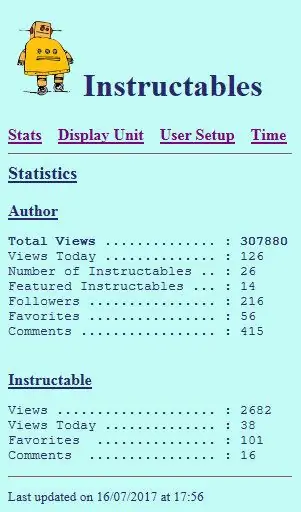
23-01-2018 Ažuriran firmver
Prije nekog vremena pokušao sam napraviti "Brojač učitavanja učitavanja" pomoću API -ja Instructables i Arduino Uno sa zaštitom od žičane mreže. Međutim, s ograničenim RAM -om Arduino Uno, nisam uspio natjerati sustav na rad.
Prije nekog vremena primijetio sam sličan projekt koji su izveli diytronici koristeći NodeMCU. Ovo je bila prava točka za početak mog projekta.
Koristeći WiFi modul ESP8266-01, proučio sam različite dostupne opcije i redizajnirao sustav.
Prvi problem pri korištenju ESP8266 modula je postavljanje jedinice za povezivanje s postojećom WiFi pristupnom točkom. Nisam to želio učiniti pomoću koda jer je to zahtijevalo promjenu koda i njegovo ponovno programiranje u ESP8266. Biblioteka WiFiManager smatrala mi se vrlo korisnom i poslužio sam se primjerima za najjednostavniji način povezivanja EP8266 na WiFi mrežu.
Dalje, nisam želio mijenjati kôd svaki put kad sam htio promijeniti Instructable koji će se nadzirati. U tu svrhu postavio sam ESP8266 s ugrađenim web poslužiteljem kako bi se omogućila laka promjena parametara.
Korak 1: Dizajn


Trebat će vam sljedeće komponente:
- 1 x ESP8266-01 modul
- 1 x max7219 8-znamenkasti 7-segmentni zaslon
- 1 x 7805 Regulator napona
- 1 x regulator napona ASM1117 3.3V
Napajanje
Napajanje jedinice dobiva se iz 12V istosmjernog napajanja. Trebat će nam dvije zalihe:
- 5V za zaslon max7219
- 3.3V za ESP8266-01
Pogledajte shematski dijagram.
Dioda se koristi za zaštitu jedinice od pogrešnih veza polariteta, nakon čega slijedi prekidač za uključivanje/isključivanje. Ulazni napon se regulira na 5V pomoću regulatora napona 7805. Ovaj 5V koristi se za napajanje zaslona max7219.
5V se također koristi za dobivanje 3.3V potrebnih ESP8266-01. Regulator ASM1117 3.3 spojen je na regulator 5V, a ne na istosmjerni ulaz. Time se smanjuje toplina koju će ASM1117 generirati kada je spojen na 12V napajanje. ASM1117 3.3 koji se koristi je uređaj za površinsko postavljanje i lako se može lemiti na komad vero ploče.
KAO što modul ESP8266 može koristiti do 300 mA pri odašiljanju, svaka naponska šina opremljena je kondenzatorom za zaglađivanje pristojne veličine. Kako bi se uklonili VF šumovi, 0,1uf kondenzatori su također postavljeni na svaku naponsku šinu.
ESP8266-01
S ograničenim brojem I/O pinova, potrebno je paziti da se ESP8266 ispravno podigne. Da bi se modul ESP8266-01 pokrenuo u ispravnom načinu rada, potrebno je učiniti sljedeće:
- CH_PD mora biti HIGH
- RST mora biti VISOK
- GPIO se mora povući VISOKO
- GPIO2 se mora povući VISOKO
To se radi pomoću 10K pull-up otpornika. To će osigurati pravilno pokretanje ESP8266 modula.
I/O pinovi
Za moj dizajn bilo je potrebno 5 I/O pinova za sljedeće:
- 3 pina za zaslon max7219
- 1 pin za gumb MODE/SETUP
- 1 Pin za zujalicu
Kako ESP8266 ima na raspolaganju samo četiri I/O pina, postoji kratki jedan I/O pin. Zbog toga su zujalica i tipka MODE/SETUP povezani na jedan I/O pin. Softver će se koristiti za kontrolu načina rada INPUT/OUTPUT ovog pina.
max7219 Zaslon
Zaslonu su potrebna tri I/O pina, ali s ESP8266 koji ima samo 2 I/O pina opće namjene, također će se koristiti i Rx i TX pinovi. To znači da tijekom razvoja nije dostupan serijski monitor. Za upravljanje zaslonom koriste se iglice GPIO1, Rx i TX.
Zvučni signal/gumb
Sa samo jednim I/O pinom koji je ostao (GPIO0), zujalica i MODE/SETUP su spojeni na ovaj pin, a pomoću multipleksiranja pin se koristi za čitanje statusa gumba kao i zvuk zujalice.
Korak 2: Izgradnja kruga


Sa samo nekoliko potrebnih komponenti, sklop je izgrađen na malom komadu vero ploče. Regulator SMD ASM1117 lemljen je na bočnoj strani ploče.
Za spajanje ESP8266-01 koristio sam 2 x 4-pinska zaglavlja. To omogućuje jednostavno uklanjanje ESP8266 modula za programiranje. Oštri nož za hobi upotrijebljen je za odvajanje tragova ploče odbora između ESP8266 igala.
Žice za zaslon, zujalicu i gumb lemljene su izravno na ploču vero.
Korak 3: Montiranje zaslona na kućište



Na raspolaganju mi je bilo malo plastično kućište. Kako bih uklopio zaslon, prvo napravim izrez za zaslon. Izrez je bio manji od zaslona, a zatim je uložen kako bi se osiguralo da se zaslon dobro uklapa u izrez.
Pomoću trajnog crnog markera, bijela boja na zaslonu postala je crna, a zaslon je zalijepljen pomoću epoksida.
Korak 4: Montiranje drugih predmeta



Utičnica, prekidač za uključivanje/isključivanje, gumb i zujalica montirani su na stražnju stranu kućišta.
Za zujalicu sam izbušio rupu od 3 mm u kućištu i zalijepio zujalicu preko ove rupe. To osigurava da će zujalica biti dovoljno opterećena.
Uz ugrađene sve komponente, ožičenje između komponenti izvedeno je pomoću tanke žice.
Korak 5: Programiranje ESP8266-01


Prenesite kôd na ESP8266-01 svojom metodom. Radi lakšeg snalaženja, uključio sam korištene knjižnice.
Imajte na umu da sam izmijenio biblioteku LedControl, pa ćete morati koristiti moju knjižnicu LedControlESP8266.
Korak 6: Povezivanje na WiFi




Da bi brojač pogodaka ispravno funkcionirao, prvo moramo spojiti jedinicu na WiFi pristupnu točku. Prati ove korake:
- Uključite jedinicu
- Kad se prikaže "Set Net", pritisnite gumb MODE/SETUP oko 2 sekunde
- Na zaslonu će se sada prikazati "bez prijevara"
- Idite na računalo ili pametni telefon i odaberite WiFi veze
- Odaberite "Brojač pogodaka s uputama"
- Otvorite svoj internetski preglednik. Ako se konfiguracijska stranica ne otvori automatski, upišite sljedeću IP adresu: 192.168.4.1
- Kliknite na Konfiguriraj WiFi
- Odaberite željenu WiFi pristupnu točku i unesite lozinku za tu pristupnu točku
- Zatim unesite IP adresu, pristupnik i masku prema vašim zahtjevima
- Kada završite, kliknite gumb Spremi
- Kad uspijete, primit ćete poruku potvrde da su podaci spremljeni.
- Kad se poveže, brojač pogodaka prikazat će trenutačno konfigurirane pogotke
Korak 7: Postavljanje brojača pogodaka




Nakon povezivanja, postavke brojača pogodaka mogu se promijeniti na web stranici jedinice.
Otvorite svoj web preglednik i unesite IP adresu brojača pogodaka.
Brojači pogodaka
Jedinica se može postaviti za dvije vrste brojača pogodaka. Svaki od šaltera mora se postaviti zasebno.
- Zaslonsko ime autora- prikazuje ukupan broj pogodaka za određenog autora.
- Instructables ID - Prikazuje ukupan broj pogodaka za određene hitove koji se mogu uputiti. Više informacija o dobivanju osobnog dokumenta potražite na dnu web stranice
Prikaz
Jedinica se može postaviti tako da prikazuje hitove autora ili instrukcije:
- Odaberite Ukupan broj pogodaka autora za prikaz ukupnog broja pogodaka za autora
- Odaberite Instrucbles ID Hits za prikaz ukupnog broja pogodaka za Instructable
Zvuk
Odaberite ovu opciju ako želite da jedinica pišti pri promjenama prikazanog brojača pogodaka.
Svjetlina zaslona
Svjetlina zaslona može se promijeniti putem web stranice. Unesite razinu svjetline između 0.. 15 prema zahtjevima.
Korak 8: Upotreba brojača pogodaka Instructabes

Jednom spojena jedinica nema mnogo funkcionalnosti. Osim tipke MODE, nema druge veze između jedinice i korisnika.
Pritiskom na gumb MODE promijenit će se prikaz između autorskih ukupnih pogodaka i učitavanja.
Nadam se da vam se svidio ovaj Instructable.
Pozdrav
Eric
Preporučeni:
Napravite zaglavlje s uputama: 8 koraka (sa slikama)

Napravite zaglavlje Instructables: Zaglavlje Instructables uvijek je bilo prilično jednostavno, ali mislili smo da bi se bilo zabavno poigrati s nekim slikama na vrhu koje se odnose na izradu stvari. Kako bi bilo još zanimljivije, nismo htjeli dodati nikakve elemente u ph
Napravite skočni tekst na slikama s uputama: 7 koraka

Učinite iskačući tekst na slikama s uputama: Slike na instrukcijama imaju značajku gdje pojavljuju tekst kad pomičete pokazivač miša preko zacrtanih područja slika. Ovo se koristi za označavanje posebno zanimljivih dijelova slike. To je jako lijepa značajka i netko je točno pitao ho
Robotska papirnata LED svjetiljka s uputama: 10 koraka (sa slikama)

Robotska papirnata LED svjetiljka s instrukcijama: Ovo je moj ulaz na natječaj džepne veličine Instructables. Mrak je posvuda i često se nađete zaglavljeni u crnom ponoru bez izvora svjetlosti. Ne bojte se više, jer sada postoji mala LED svjetiljka koja stane u svaki džep i teži
Robot s uputama - model papira: 8 koraka (sa slikama)

Robot Instructables - Papirni model: Ovo vam daje upute koje vam pokazuju kako možete napraviti vlastite Robot modele s instrukcijama koji su upotrijebili Photoshop elemente za stvaranje mreže za model te za bojanje i dodavanje detalja, sveukupno mi je trebalo oko jedan dan za dizajn ali bit će potrebno samo
Blagdanska čestitka s uputama: 6 koraka (sa slikama)

Blagdanska čestitka Instructables: Nije u potpunosti RoboCard, ali ovo je neslužbena službena domaća blagdanska čestitka koju sjedište Instructables vjerojatno ne bi poslalo svojim klijentima. To je doba godine u kojem željno iščekujemo velikog momka da vam isporuči stvari o kojima ste sanjali
